Återställa raderade inlägg på Facebook: En komplett guide
Facebook, en av de pionjärer inom sociala nätverk, behåller sin popularitet. Plattformen är känd för sina mångsidiga funktioner, som inkluderar chattrum, möjligheten att dela uppdateringar, anpassa sin profil och mycket mer. Har du någonsin undrat om raderade Facebook-inlägg är borta för alltid? Fortsätt läsa för att lära dig hur du kan återskapa raderade inlägg och utforska hur du hittar dessa borttagna inlägg och aktivitetsloggar. Trevlig läsning!
Hur man hämtar borttagna Facebook-inlägg
Du har möjlighet att återställa raderade Facebook-inlägg genom aktivitetsloggen i din Facebook-app. Nedan följer en detaljerad steg-för-steg-guide, komplett med illustrationer för att underlätta förståelsen.
Konsekvenserna av att radera ett inlägg
När du tar bort ett inlägg du publicerat på Facebook, försvinner det från din tidslinje och blir osynligt för dina vänner på din profil.
Är borttagna Facebook-inlägg permanent borta?
Svaret är både ja och nej. Om du raderar en bild eller ett inlägg från din tidslinje kan det finnas kvar i papperskorgen eller arkivet under en viss tid, oftast mellan 14 till 30 dagar. Efter denna period försvinner inlägget permanent. För att förhindra permanent dataförlust bör du ladda ner din information eller spara den lokalt på din enhet.
Hur länge behåller Facebook raderade inlägg?
Facebook kan behålla en säkerhetskopia av raderade inlägg i upp till 30 dagar. Efter denna tidsperiod raderas dina inlägg permanent.
Steg för att hitta raderade inlägg på Facebook
Följ dessa steg för att hitta dina raderade inlägg:
1. Öppna Facebook-appen och tryck på menyikonen (tre horisontella linjer) i det övre högra hörnet.
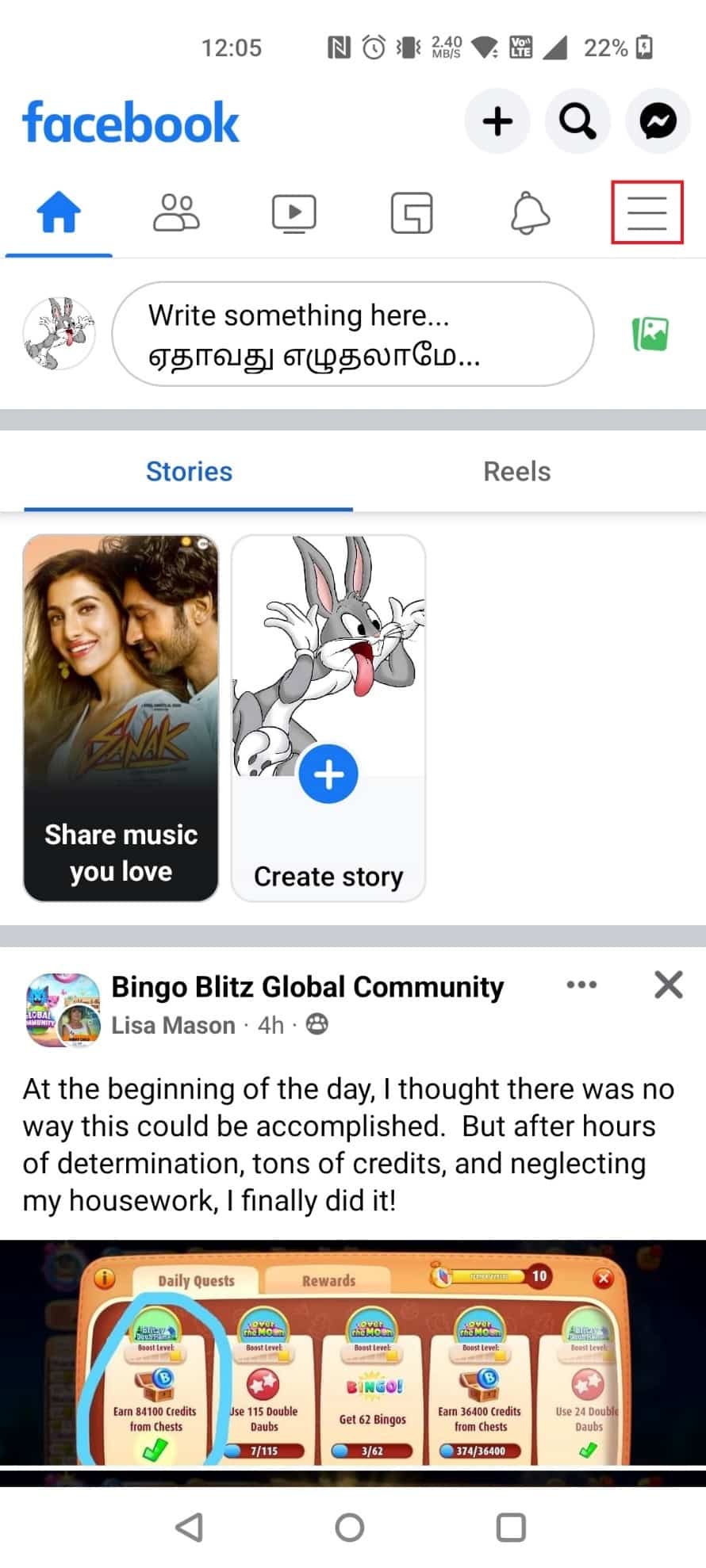
2. Klicka på kugghjulsikonen för att komma till inställningarna.
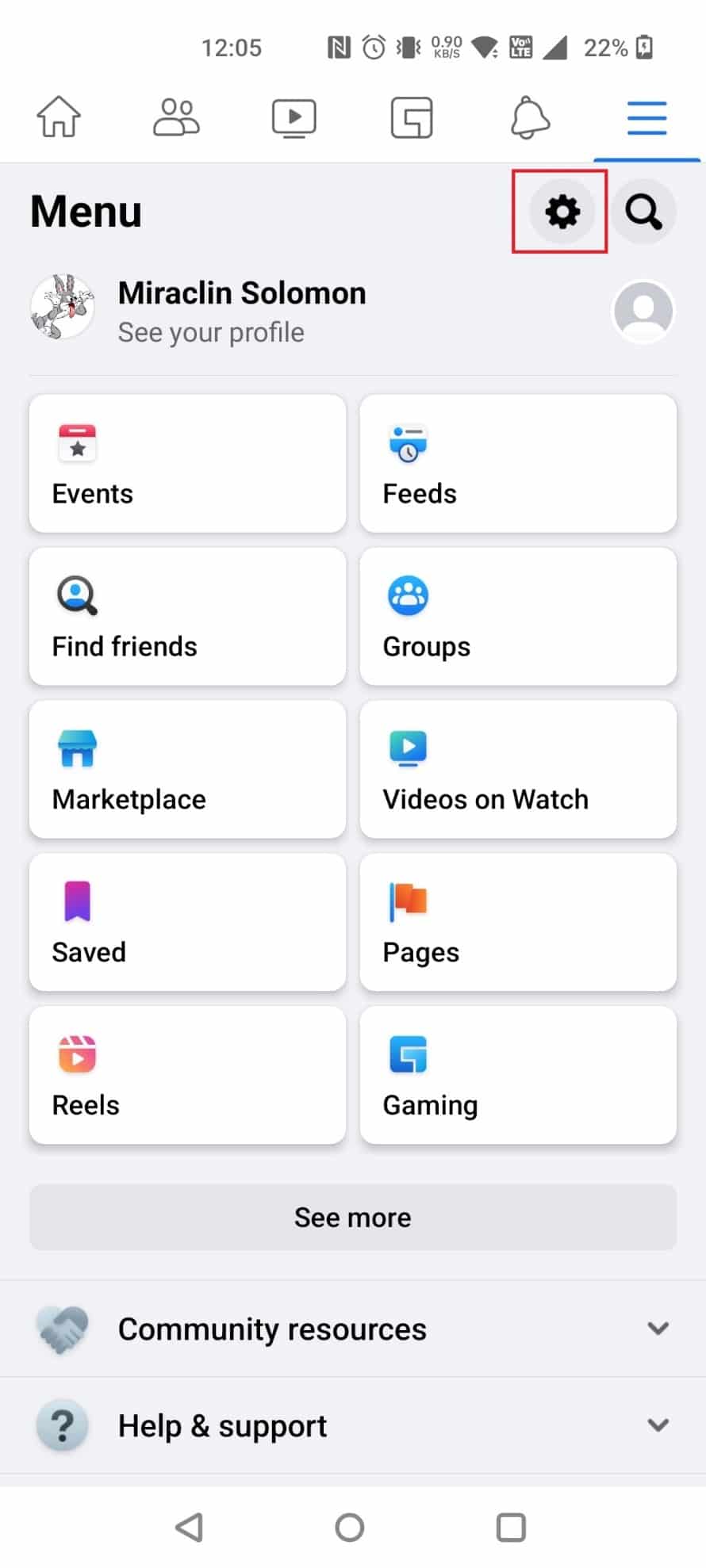
3. Scrolla ner och välj Aktivitetslogg.
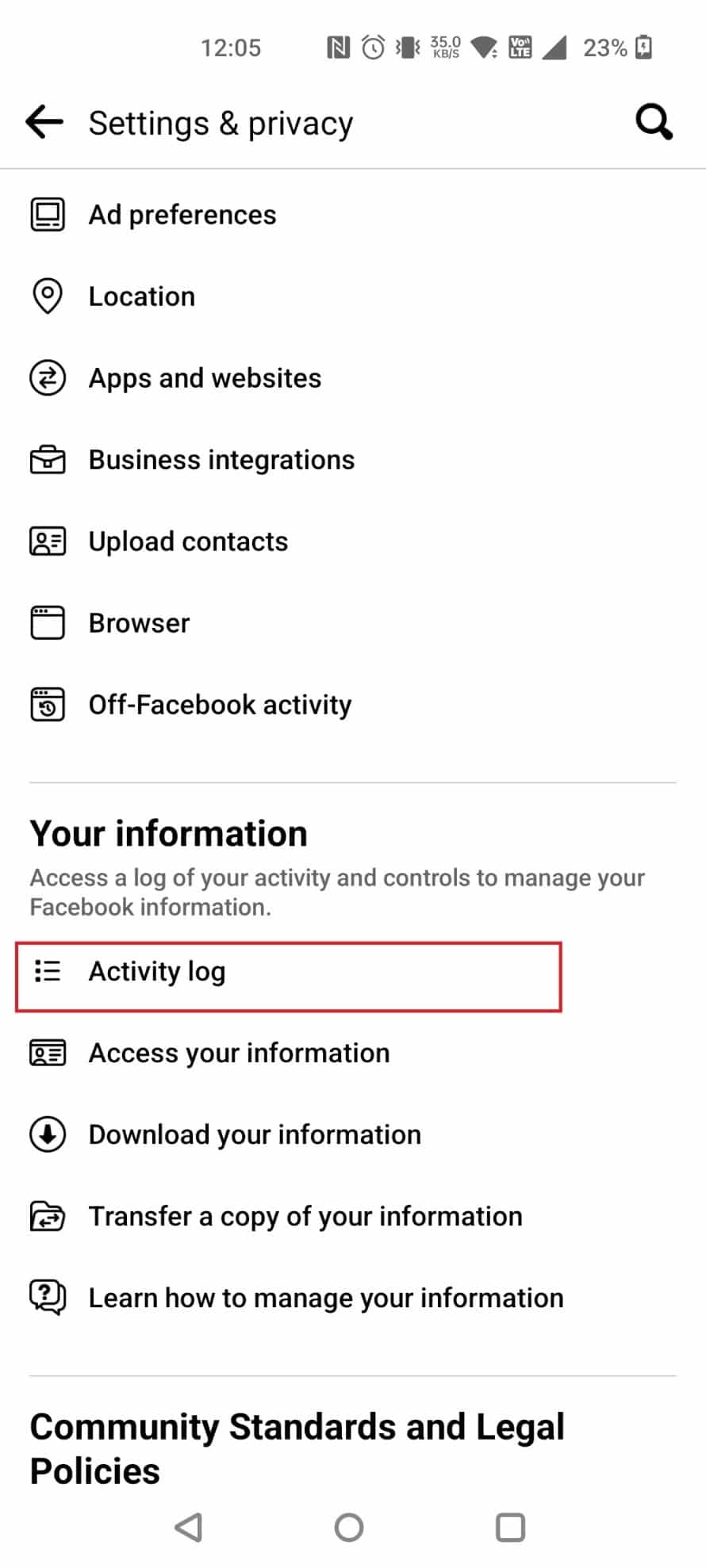
4. Välj Papperskorgen för att se dina raderade inlägg från de senaste 30 dagarna.
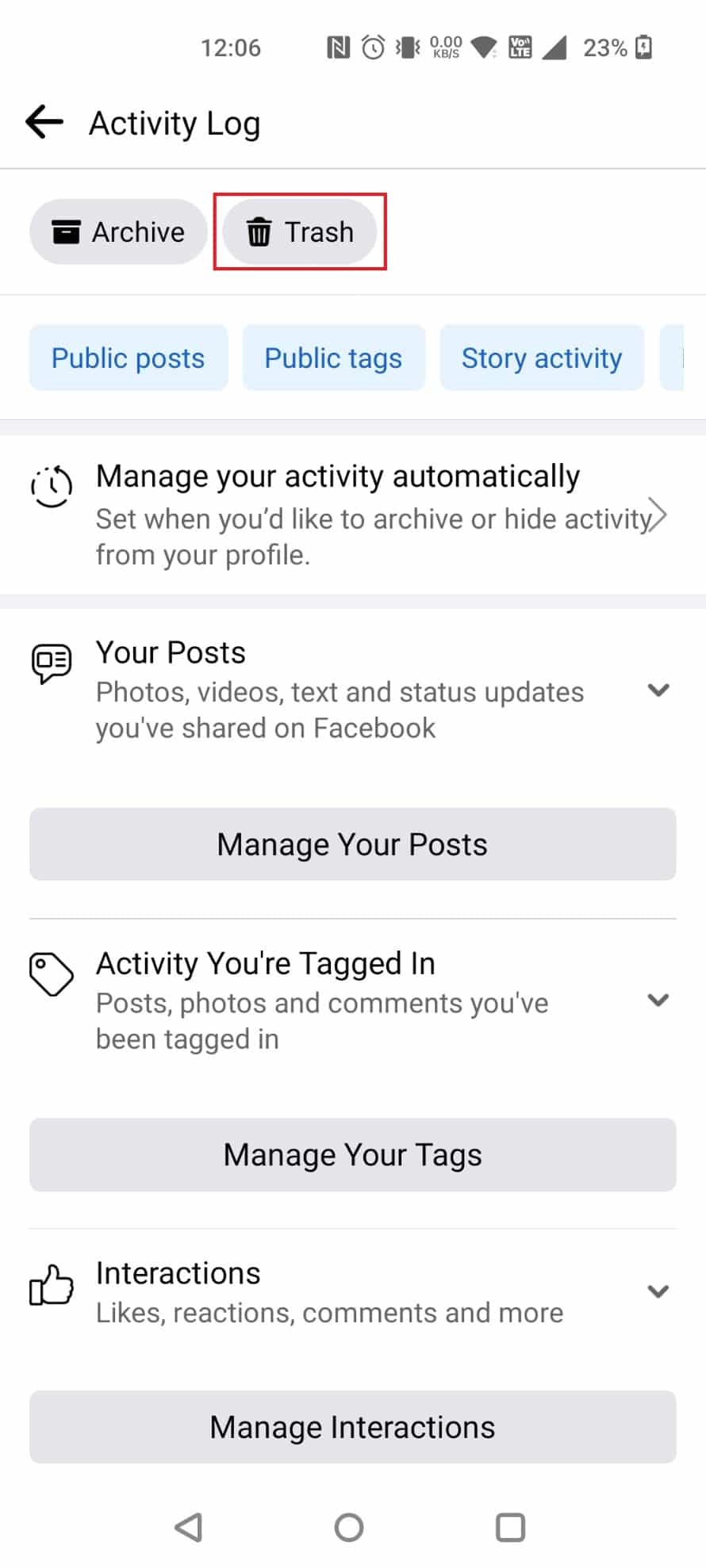
Återställning av raderade inlägg: Är det möjligt?
Ja, det är möjligt att återställa raderade Facebook-inlägg. Denna möjlighet är dock begränsad till de 30 dagar som följer efter att inlägget togs bort från din tidslinje.
Hur återställer du ett borttaget inlägg?
Här är stegen för att återställa raderade Facebook-inlägg inom de senaste 30 dagarna:
1. Öppna Facebook-appen på din telefon.
2. Tryck på menyikonen > kugghjulsikonen för inställningar.
3. Välj Aktivitetslogg > Papperskorgen.
4. Tryck på de tre prickarna bredvid inlägget du vill återställa.
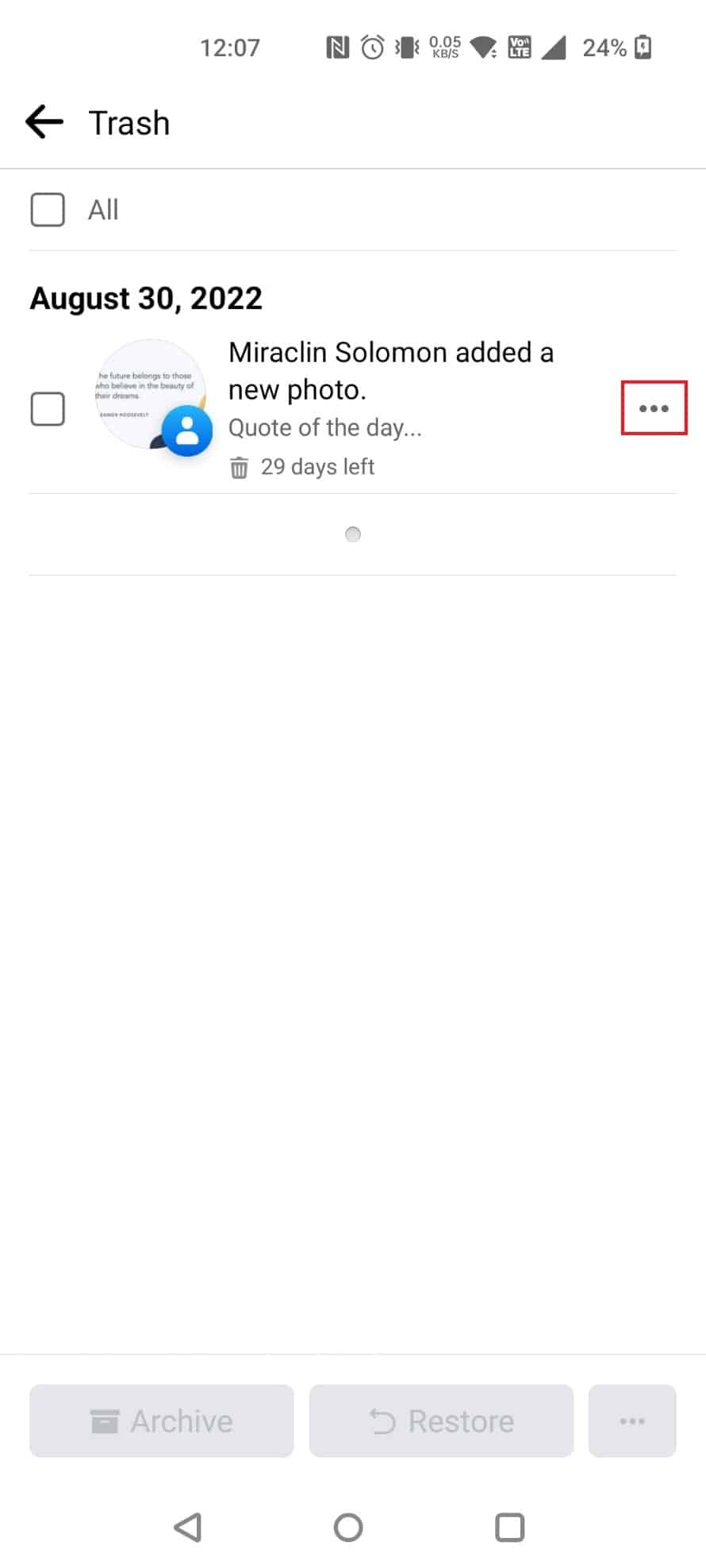
5. Välj Återställ till profil.
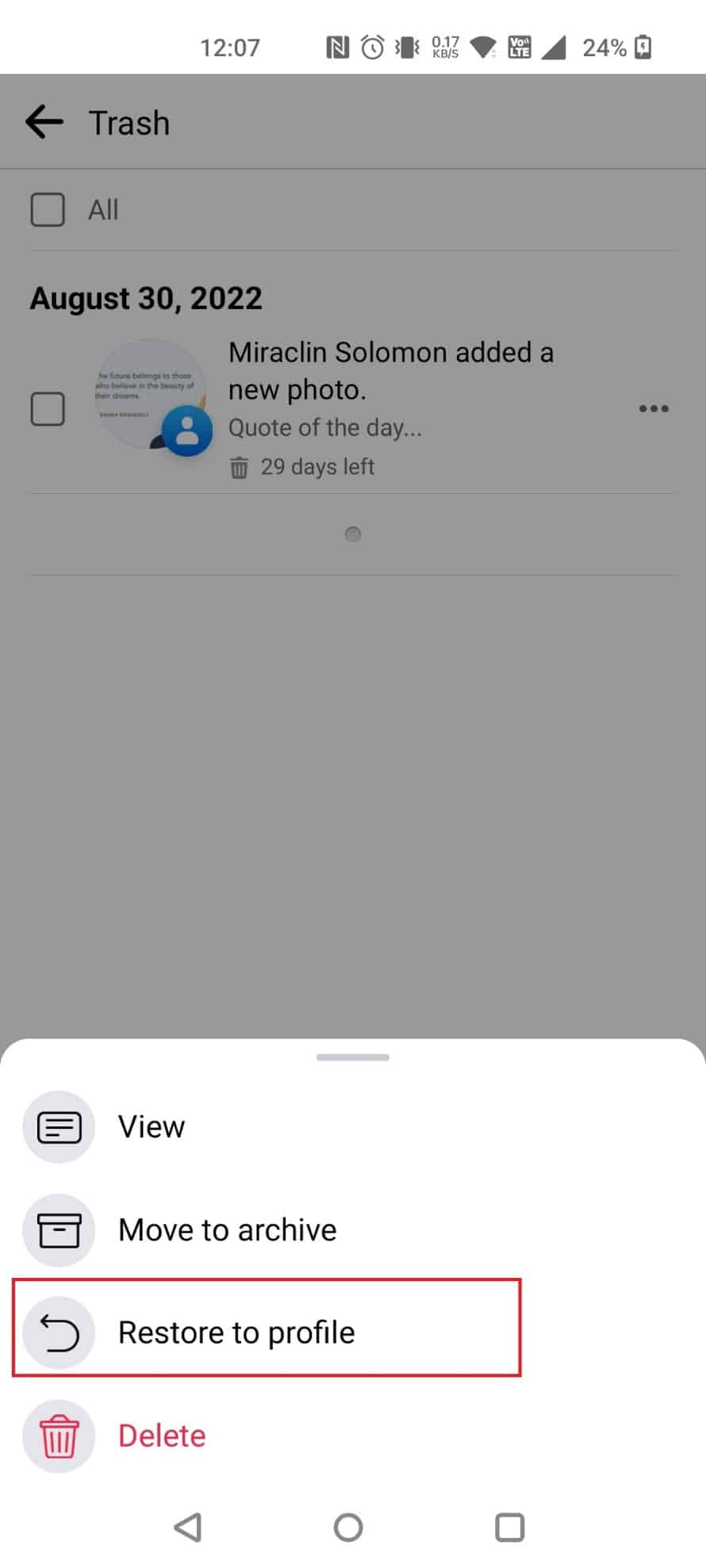
6. Bekräfta återställningen i popup-fönstret genom att trycka på ÅTERSTÄLL.
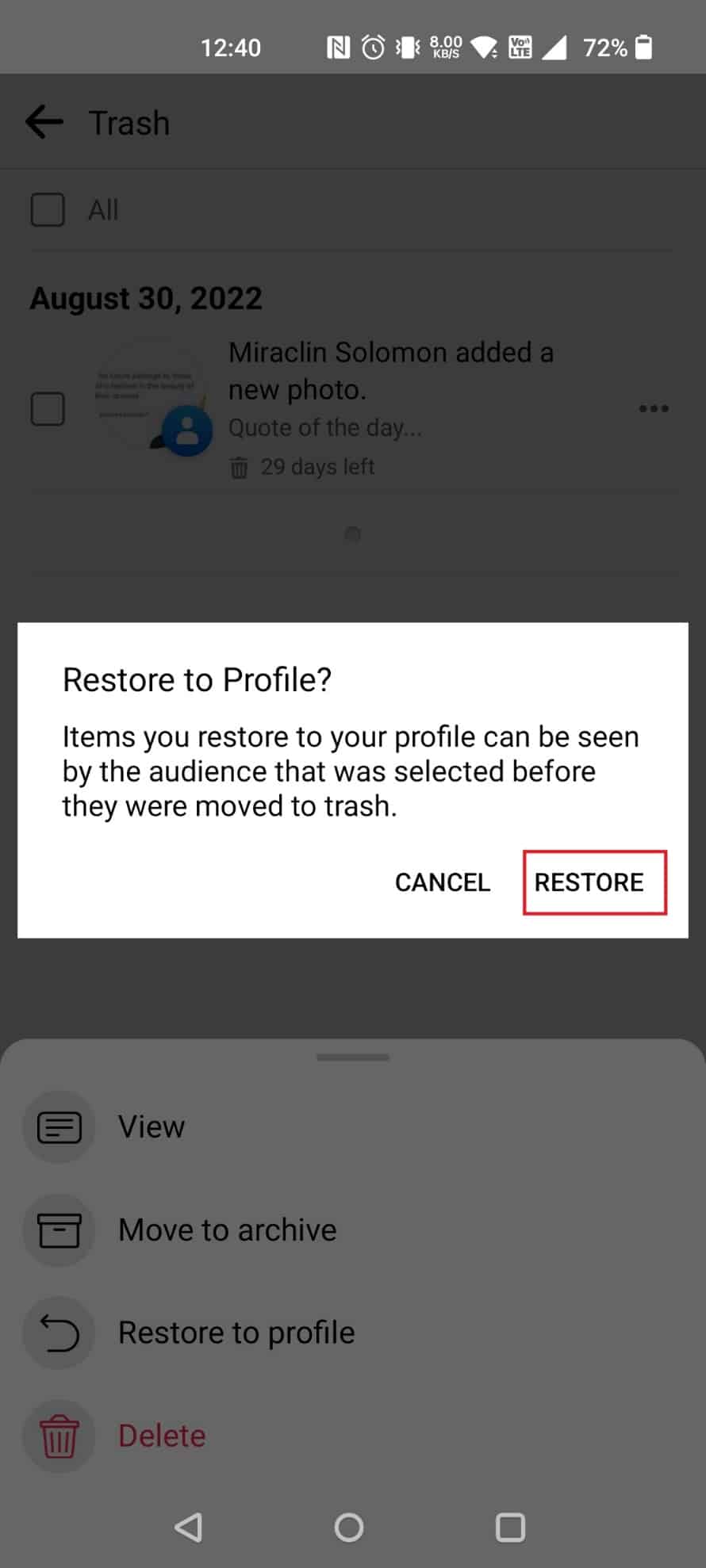
Hur hämtar du en raderad aktivitetslogg?
Följ dessa instruktioner för att återställa raderade aktiviteter från aktivitetsloggen:
1. Starta Facebook och klicka på menyikonen i det övre högra hörnet.
2. Tryck på kugghjulsikonen för inställningar > Aktivitetslogg > Papperskorgen.
3. Välj de tre prickarna bredvid inlägget som du vill återställa.
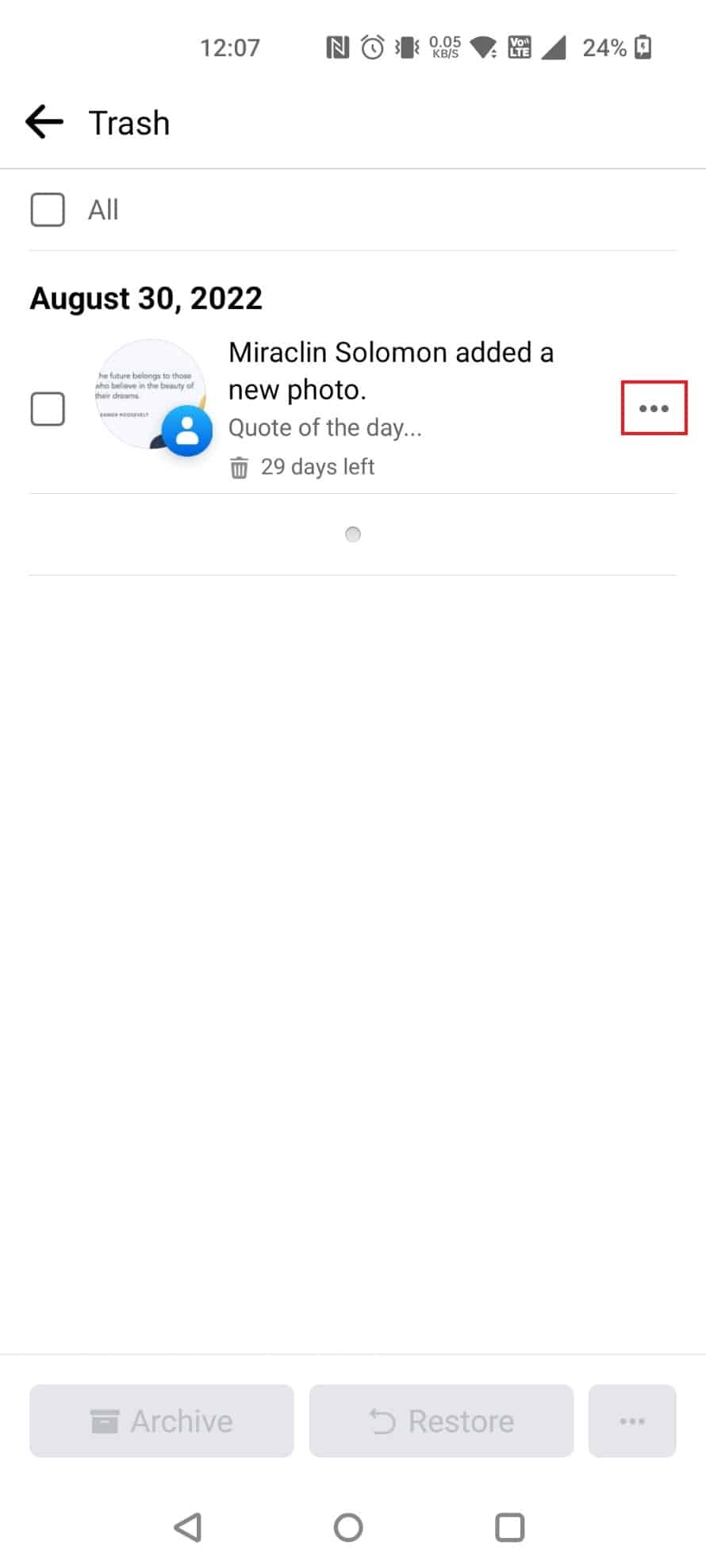
4. Tryck på Återställ till profil > ÅTERSTÄLL.
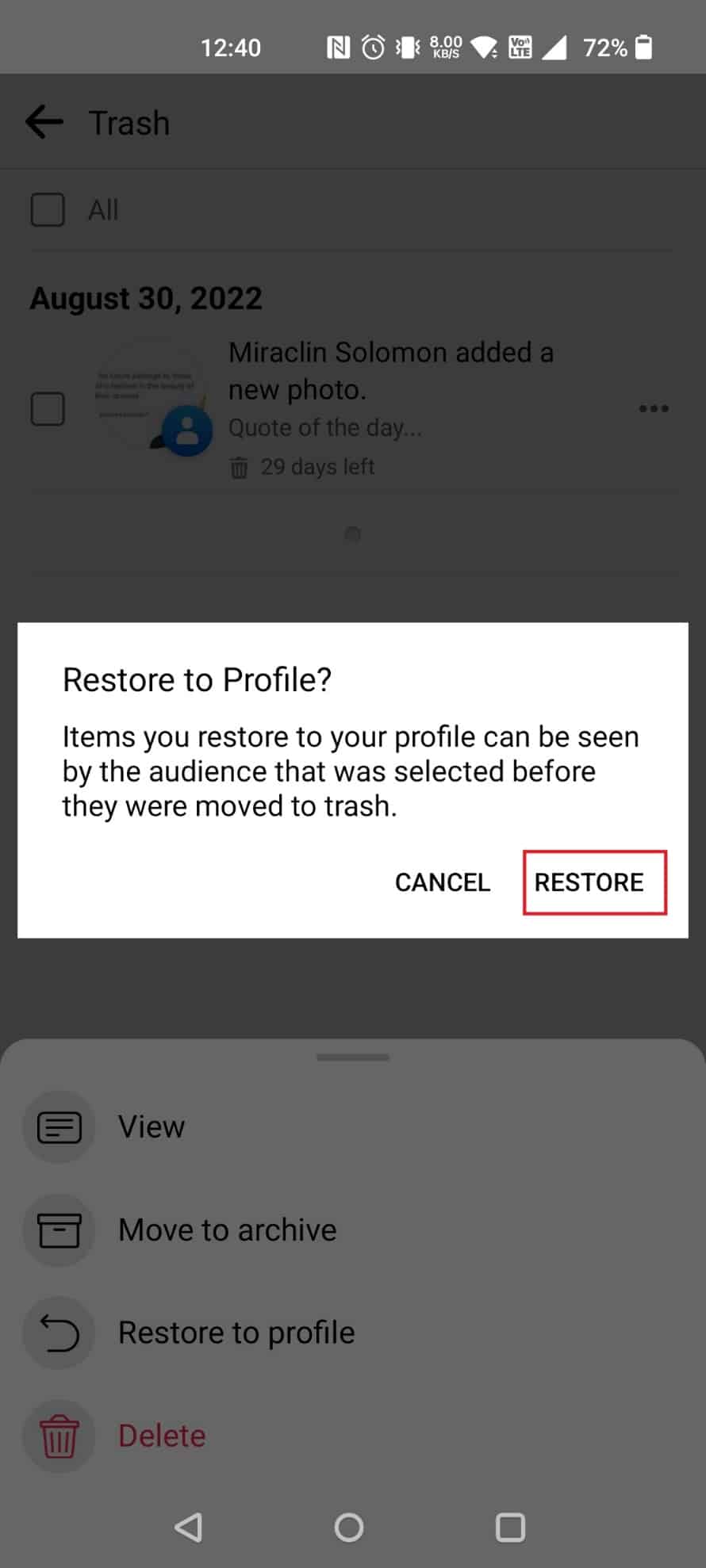
Återställa raderade bilder på Facebook
Här är stegen för att återställa raderade bilder på Facebook:
Observera: Du kan endast återställa inlägg och bilder om de raderades för 30 dagar eller mindre sedan. Efter detta förloras din raderade information permanent.
1. Öppna Facebook.
2. Gå till menyikonen > kugghjulsikonen för inställningar > Aktivitetslogg > Papperskorgen.
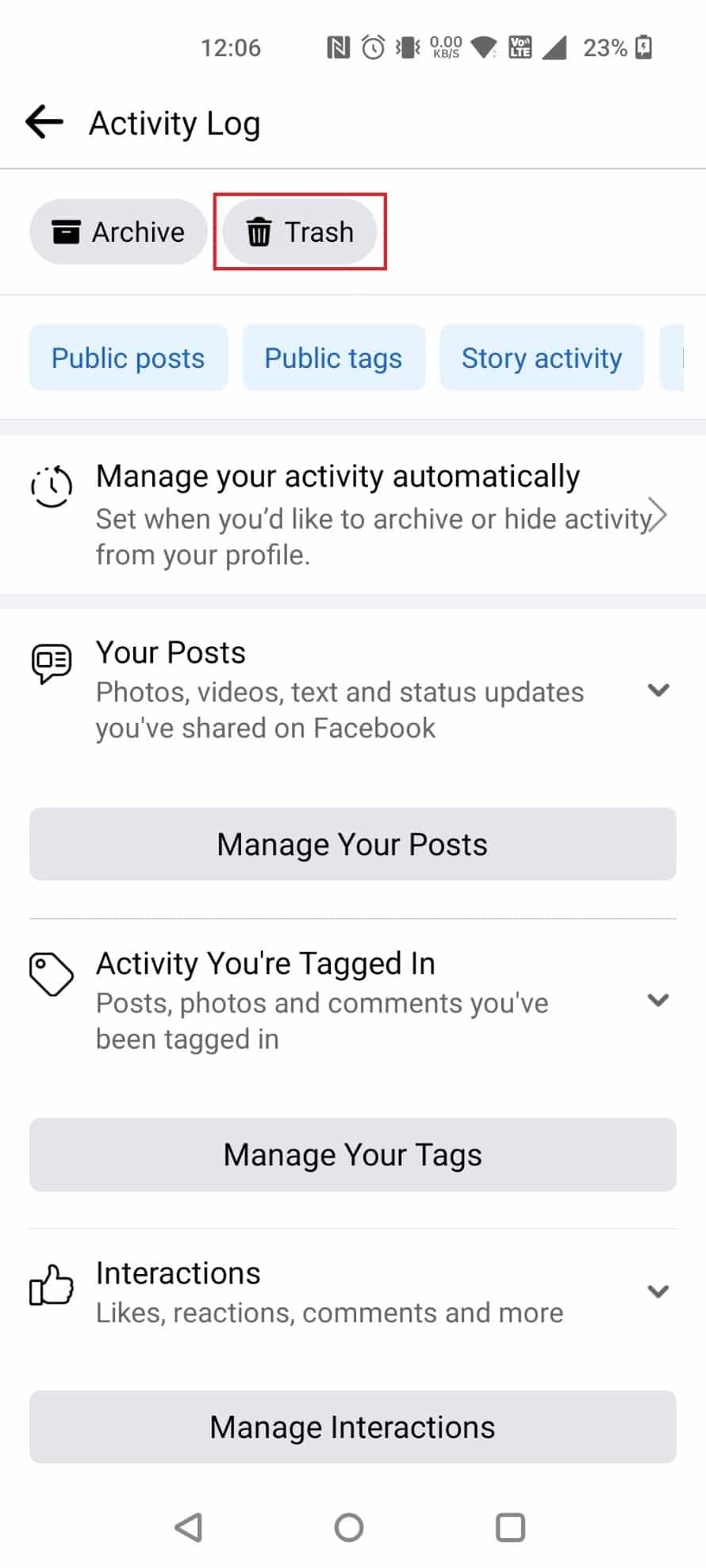
3. Tryck på de tre prickarna intill bilden som du vill återskapa.
4. Välj Återställ till profil.
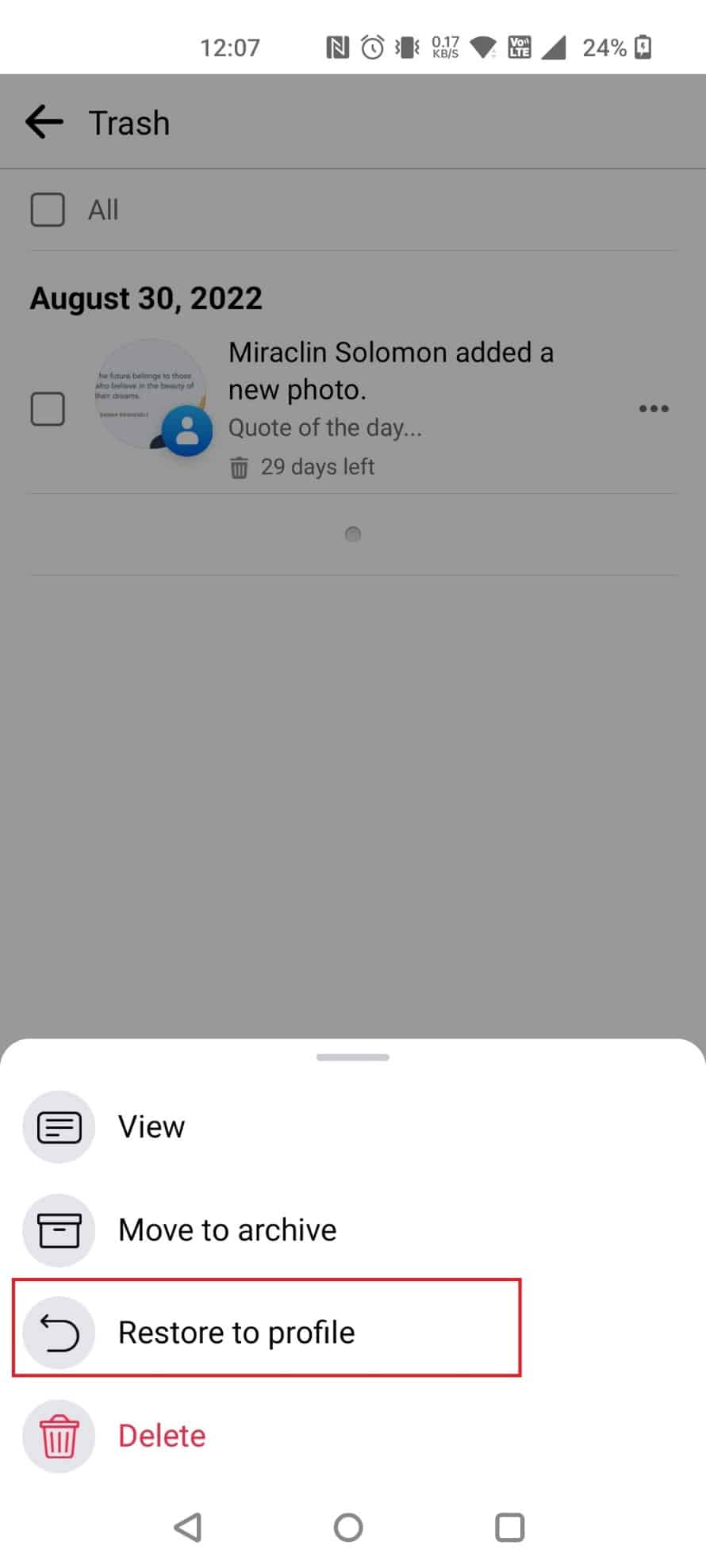
5. Bekräfta genom att klicka på ÅTERSTÄLL i popup-fönstret.
Hur hittar jag ett gammalt inlägg från en vän?
För att hitta gamla inlägg från en vän på Facebook:
1. Tryck på sökikonen och sök efter din väns profil.
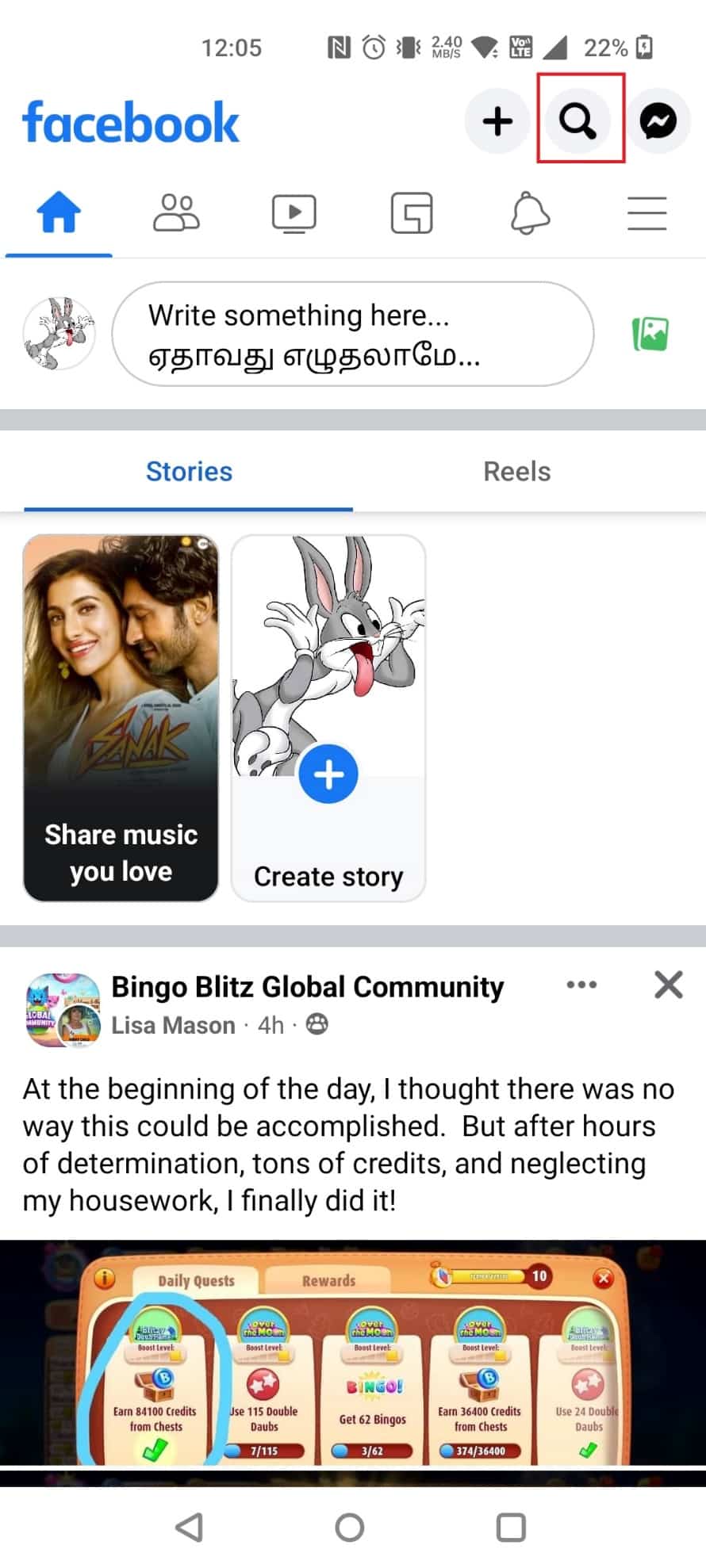
2. Tryck på ”Inlägg” ovanför profilen, som visas nedan.
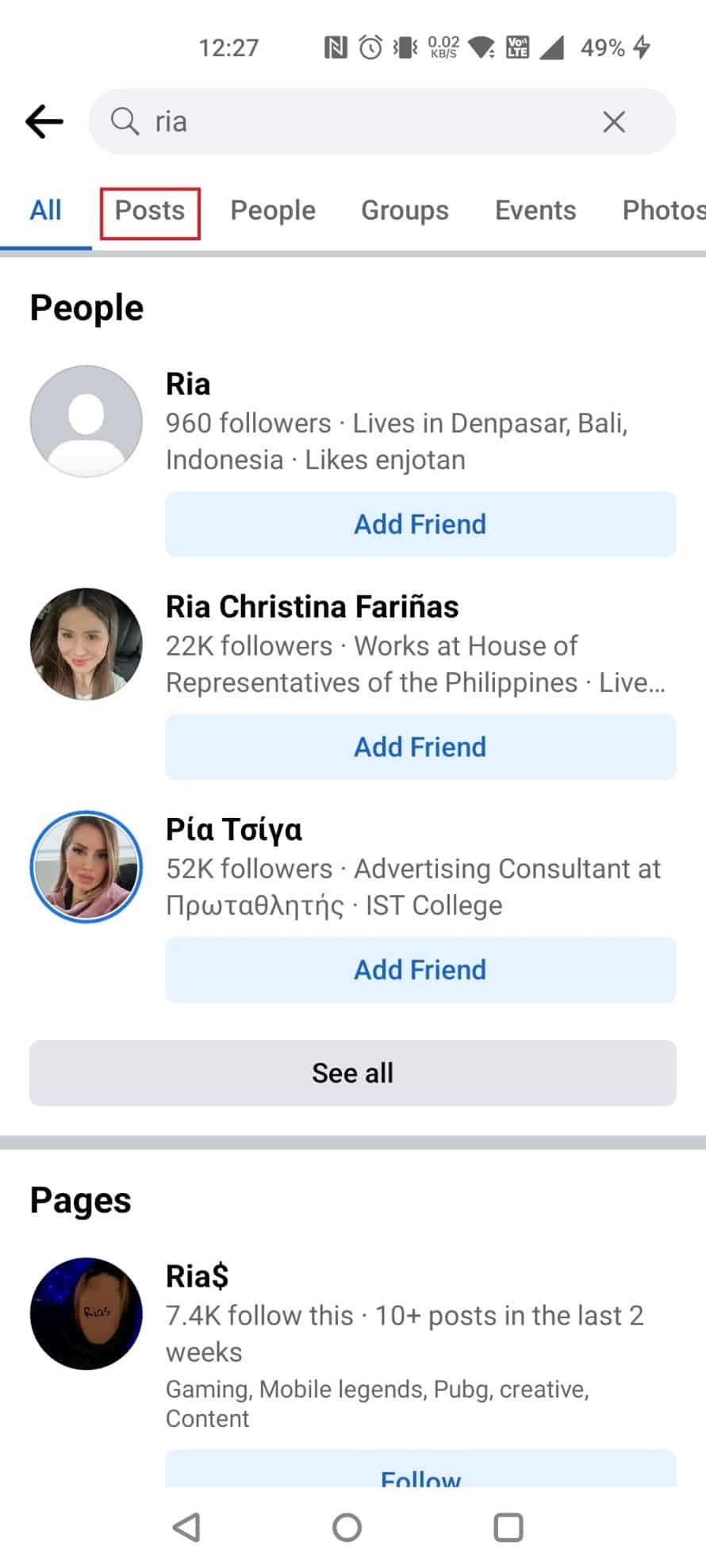
3. Ange sökord från det inlägg du letar efter.
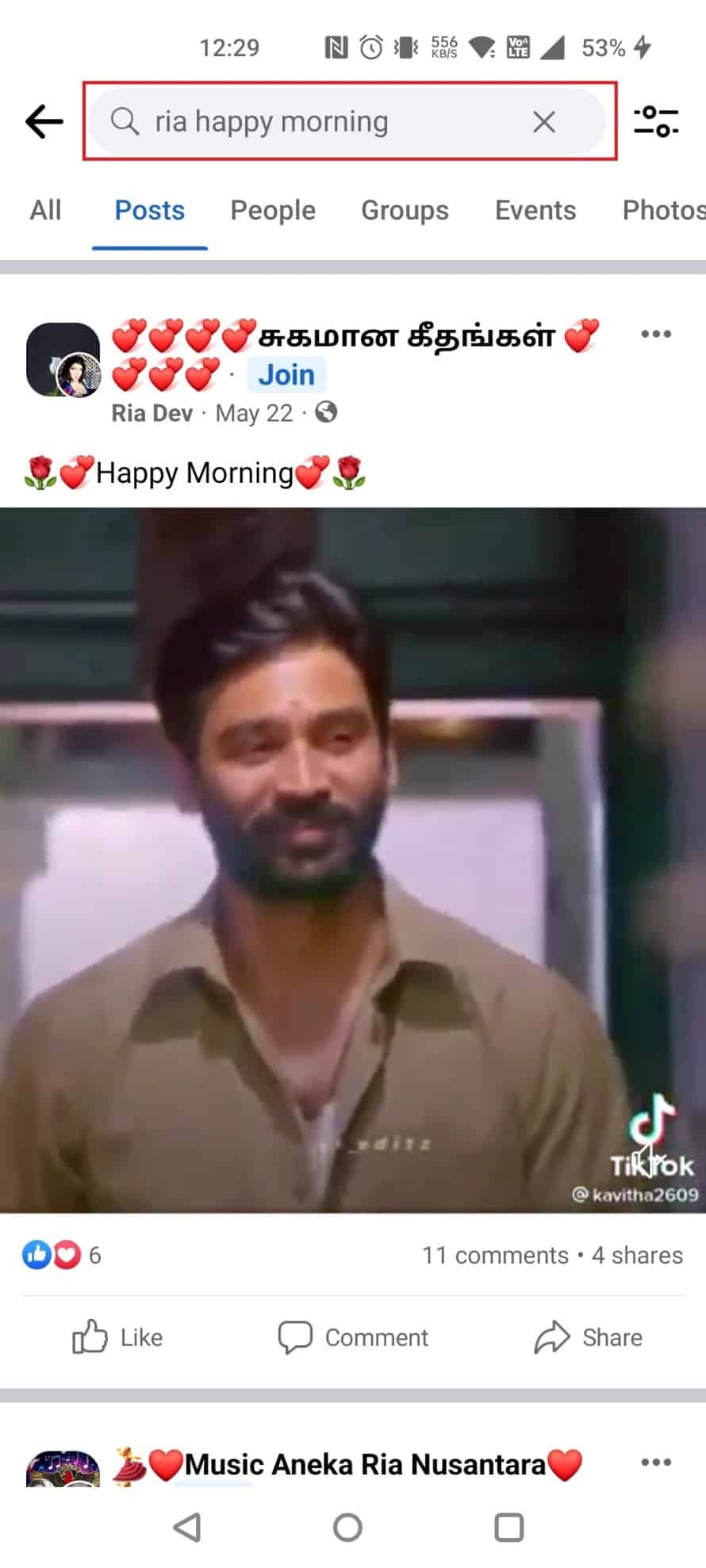
De relevanta inläggen och bilderna kommer att visas. Välj de som intresserar dig för att hitta det du letar efter.
Kan Facebook-administratörer se raderade inlägg?
Ja, Facebook-administratörer kan se dina raderade inlägg och kan även välja att ta bort dem om de bedömer det nödvändigt. Vanliga användare har inte tillgång till raderade inlägg.
***
Sociala medier lagrar mycket personlig information. Användarna förväntar sig att denna information ska vara väl skyddad. Vi hoppas att den här guiden har hjälpt dig att förstå hur du återställer raderade Facebook-inlägg. Om du har fler frågor eller förslag, dela dem gärna i kommentarsfältet. Berätta också vad du vill lära dig mer om i framtiden.